시끄러운 환경에서 다른 사람의 말을 잘 듣지 못해 곤란했던 적이 있으신가요? 붐비는 커피숍, 시끄러운 식당, 번화한 거리 등 시끄러운 환경에서는 대화가 잘 들리지 않을 수 있습니다.
다행히도 Apple의 실시간 듣기 기능이 도움이 될 수 있습니다. 라이브 리스닝은 iPhone, iPad 또는 iPod touch를 원격 마이크로 사용하여 사운드를 포착하여 AirPod로 전송하므로 시끄러운 환경에서도 보다 선명하게 들을 수 있습니다.
하지만 AirPod가 없다면 어떻게 해야 하나요? 걱정하지 마세요! 이 게시물에서는 AirPod 없이도 실시간 듣기 기능을 사용하는 방법을 보여드리겠습니다. 호환되는 디바이스에서 실시간 듣기를 활성화하고 원격 마이크에 연결하는 단계를 안내해 드리겠습니다.
또한 최상의 환경을 위해 ‘실시간 듣기’ 설정을 조정하는 방법도 다룹니다. 따라서 귀가 잘 들리지 않거나 시끄러운 환경에 있거나 더 선명하게 들을 수 있는 방법을 찾고 있다면 계속 읽어보면서 AirPod 없이 Live 듣기 기능을 사용하는 방법을 알아보세요.
Live 듣기란 무엇인가요?
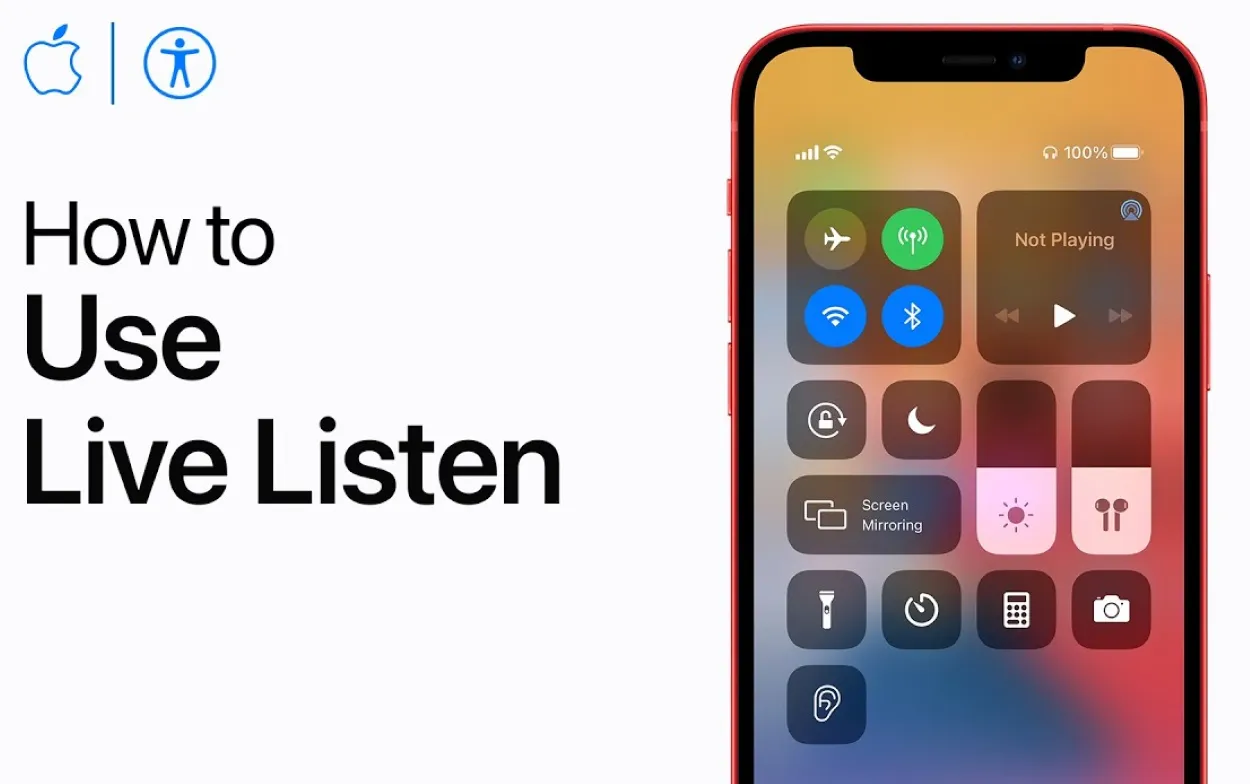
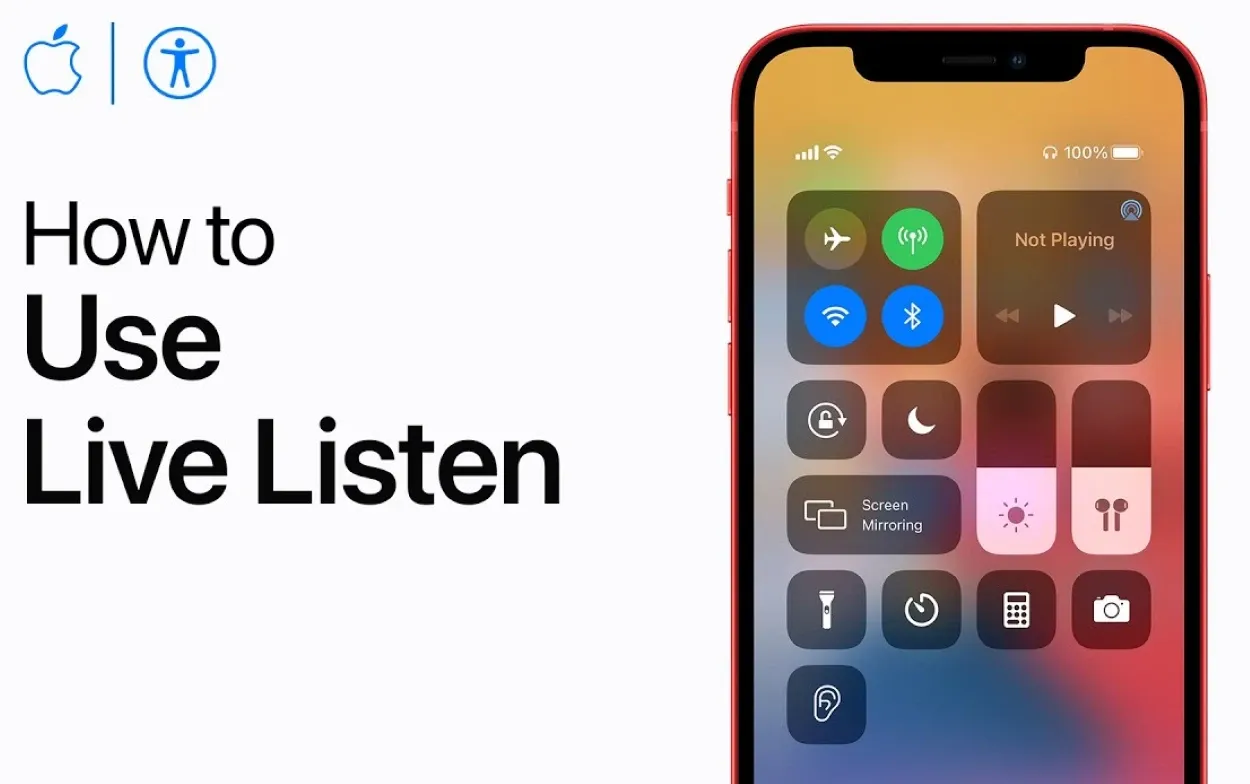
Apple의 라이브 듣기는 멋진 기능입니다.
라이브 듣기는 Apple이 iOS 12에 도입한 접근성 기능입니다. 이 기능은 청각 장애가 있거나 시끄러운 환경에서 듣는 데 도움이 필요한 사람들을 돕기 위해 고안되었습니다. 라이브 듣기는 iPad, iPhone 또는 iPod touch의 마이크를 사용하여 소리를 포착하여 AirPod로 전송하므로 더 선명하게 들을 수 있습니다.
라이브 듣기는 붐비는 식당에서 야외 이벤트에 이르기까지 다양한 환경에서 사용할 수 있습니다. 이 기능은 iPhone 또는 기타 호환되는 장치를 원격 마이크를 사용하여 AirPod로 직접 사운드를 전송하는 방식으로 작동합니다. 따라서 시끄러운 환경에서도 대화를 더욱 또렷하게 들을 수 있습니다.
한 가지 중요한 점은 라이브 리스닝을 사용하려면 호환되는 장치가 필요하다는 것입니다. 즉, Live 듣기를 사용하려면 iPhone 7 이상, iPad(6세대) 이상 또는 iPod touch(7세대) 이상이 필요합니다. 또한, 장치에서 Live 듣기를 사용하려면 AirPod 또는 기타 호환되는 헤드폰이 필요합니다.
전반적으로 라이브 듣기는 시끄러운 환경에서 듣는 데 도움이 필요한 모든 사람을 위한 강력한 도구입니다. iPhone 또는 기타 호환되는 장치를 원격 마이크를 사용하여 Live 듣기를 사용하면 대화를 더 쉽게 듣고 주변 세상을 즐길 수 있습니다.
장치 호환성
| 장치 | 호환성 |
| iOS 12 이상을 실행하는 iPhone, iPad 또는 iPod touch | 즉시 호환 가능 |
| Bluetooth 또는 기타 무선 연결 옵션을 지원하는 기타 헤드폰 또는 보청기 | 호환성 여부는 제조업체에 문의하세요. |
| 원격 마이크 또는 기타 오디오 입력 장치 | 호환성 및 설정 지침은 제조업체에 문의하세요. |
AirPod 없이 Live 듣기를 사용하려면 먼저 사용 중인 장치가 해당 기능과 호환되는지 확인해야 합니다. 라이브 듣기는 다양한 Apple 장치에서 사용할 수 있지만 모든 장치가 이 기능을 지원하는 것은 아닙니다.
AirPod 없이 Live 듣기를 사용하려면 iOS 12 이상을 실행하는 iPhone, iPad 또는 iPod touch가 필요합니다. 특히, Live 듣기를 사용하려면 iPhone 7 이상, iPad(6세대) 이상 또는 iPod touch(7세대) 이상이 필요합니다.
또한 디바이스가 최신 버전의 iOS로 업데이트되어 있는지 확인해야 합니다. 업데이트를 받으려면 가젯에서 설정 > 일반 > 소프트웨어 업데이트를 클릭합니다. 업데이트가 있는 경우 화면의 지시에 따라 다운로드하여 설치합니다.
또한 모든 헤드폰 또는 이어버드가 실시간 듣기와 호환되는 것은 아니라는 점에 유의하세요. AirPod는 Live 듣기 기능을 사용하는 데 가장 많이 사용되는 옵션이지만, 이 기능과 호환되는 다른 헤드폰도 있습니다. Bose QuietComfort 35 및 Beats Solo3 Wireless와 같은 일부 타사 헤드폰은 Live 듣기를 지원합니다.
타사 헤드폰으로 Live 듣기를 사용하려면 블루투스를 통해 헤드폰을 장치에 연결해야 합니다. 연결되면 Live 듣기를 활성화하고 기능을 사용할 수 있습니다.
전반적으로 AirPod 없이 듣기 기능은 시끄러운 환경에서 듣는 데 도움이 필요한 모든 사람에게 좋은 옵션입니다. 호환되는 장치와 헤드폰만 있으면 이 강력한 접근성 기능을 활용할 수 있습니다.
실시간 듣기 활성화하기


AirPods 없이도 라이브 듣기 기능을 사용할 수 있습니다.
AirPod 없이 실시간 듣기 기능을 사용하려면 먼저 장치에서 해당 기능을 활성화해야 합니다. 활성화하는 방법은 다음과 같습니다:
- 장치에서 제어 센터를 엽니다. iPhone 또는 iPod touch에서는 화면 하단에서 위로 스와이프합니다. iPad에서는 화면 오른쪽 모서리에서 아래로 밉니다.
- ‘보청기’ 아이콘을 탭합니다. 이 아이콘은 음파가 나오는 귀처럼 생겼습니다.
- 실시간 듣기 기능을 처음 사용하는 경우 제어 센터에 기능을 추가하라는 메시지가 표시될 수 있습니다. 이 경우 “컨트롤 사용자 지정”을 탭한 다음 “듣기” 옆의 “+”를 탭합니다.
- “실시간 듣기”를 탭하여 기능을 활성화합니다.
- 라이브 듣기가 활성화되면 AirPod 없이 이 기능을 사용하려면 원격 마이크에 연결해야 합니다.
기기의 설정 앱을 통해서도 실시간 듣기를 활성화할 수 있다는 점에 유의하세요. 이렇게 하려면 설정 > 제어 센터 > 컨트롤 사용자 지정으로 이동한 다음 “듣기” 옆의 “+”를 탭합니다. 이 작업을 완료하면 제어 센터를 열고 보청기 아이콘을 탭하여 실시간 듣기에 액세스할 수 있습니다.
전반적으로 AirPod 없이 실시간 듣기 기능을 활성화하는 것은 빠르고 쉬운 과정입니다. 이 기능을 활성화하고 나면 시끄러운 환경에서도 더욱 선명하게 들을 수 있습니다.
원격 마이크에 연결하기
AirPod 없이 실시간 듣기 기능을 사용하려면 원격 마이크에 연결해야 합니다. 원격 마이크는 사운드를 포착하여 iPhone, iPad 또는 iPod touch로 전송할 수 있는 모든 장치입니다.
독립형 마이크, 마이크가 내장된 보청기 또는 다른 iPhone 또는 iPad일 수 있습니다. 원격 마이크에 연결하려면 다음 단계를 따르세요:
- 리모트 마이크가 켜져 있고 디바이스 범위 내에 있는지 확인합니다.
- 장치에서 제어 센터를 엽니다.
- “보청기” 아이콘을 탭합니다.
- “사용 가능한 장치” 섹션에서 원격 마이크의 이름을 탭합니다.
- 메시지가 표시되면 원격 마이크에 연결하기 위해 비밀번호를 입력합니다.
원격 마이크에 연결되면 헤드폰을 통해 마이크에서 나오는 소리를 들을 수 있습니다. 장치의 볼륨 버튼을 사용하거나 제어 센터에서 볼륨을 조정하여 사운드의 볼륨을 조절할 수 있습니다.
모든 원격 마이크가 실시간 듣기 기능과 호환되는 것은 아니라는 점에 유의할 필요가 있습니다. 일부 보청기 및 기타 디바이스는 Live 듣기와 함께 사용하기 전에 추가 설정 또는 구성이 필요할 수 있습니다.
전반적으로, 원격 마이크에 연결하는 것은 AirPod 없이 Live 듣기를 사용하는 데 있어 중요한 단계입니다. 연결이 완료되면 이 기능을 사용하여 시끄러운 환경에서도 더욱 선명하게 들을 수 있습니다.


AirPods Pro
‘실시간 듣기’ 설정 조정하기
원격 마이크에 연결한 후에는 라이브 듣기 설정을 조정하여 청취 환경을 최적화할 수 있습니다. 다음은 변경할 수 있는 몇 가지 설정입니다:
- 마이크: 디바이스에 여러 개의 마이크가 연결되어 있는 경우, 실시간 듣기에 사용할 마이크를 선택할 수 있습니다. 이렇게 하려면 설정 > 접근성 > 청각 장치로 이동한 다음 원격 마이크의 이름을 탭합니다. 이제 사용하려는 마이크를 선택할 수 있습니다.
- 볼륨: 장치의 볼륨 버튼을 사용하거나 제어 센터에서 볼륨을 조정하여 원격 마이크에서 나오는 사운드의 볼륨을 조정할 수 있습니다.
- 노이즈 감소: 실시간 듣기에는 주변 소음을 줄이고 대화를 더 잘 들을 수 있도록 도와주는 노이즈 감소 기능이 포함되어 있습니다. 이 기능을 사용하려면 설정 > 접근성 > 청각 장치로 이동한 다음 원격 마이크의 이름을 탭합니다. 여기에서 “노이즈 감소” 스위치를 켜거나 끌 수 있습니다.
- 투명도: 투명도는 시끄러운 환경에서 더 또렷하게 들을 수 있도록 도와주는 또 다른 기능입니다. 이 기능은 장치의 마이크를 사용하여 주변의 소리를 포착하고 증폭합니다. 투명도를 활성화하려면 설정 > 접근성 > AirPods로 이동한 다음 “투명도” 스위치를 켭니다.
- 이퀄라이저: 실시간 듣기 기능에는 청력에 더 잘 맞도록 다양한 주파수의 균형을 조정하는 데 도움이 되는 이퀄라이저도 포함되어 있습니다. 이퀄라이저에 액세스하려면 설정 > 접근성 > 시청각으로 이동한 다음 “시청각 조정”을 탭합니다. 이제 원하는 대로 이퀄라이저 설정을 조정합니다.
전반적으로 ‘실시간 듣기’ 설정을 조정하면 이 기능을 최대한 활용하고 청취 환경을 개선하는 데 도움이 될 수 있습니다.
필요에 맞게 설정을 조정하면 어떤 환경에서도 더 선명하고 편안한 사운드를 즐길 수 있습니다.
자주 묻는 질문
Live 듣기는 Apple 장치에서만 사용할 수 있나요?
예. 라이브 듣기는 iPhone, iPad 및 iPod을 비롯한 Apple 장치에 내장된 기능입니다. 그러나 Bluetooth 또는 기타 무선 연결 옵션을 지원하는 다른 헤드폰이나 보청기와 함께 라이브로 듣기를 사용할 수 있습니다.
모든 원격 마이크에서 Live 듣기를 사용할 수 있나요?
아니요, 모든 원격 마이크가 Live 듣기와 호환되는 것은 아닙니다. 일부 보청기 및 기타 장치는 Live Listen과 함께 사용하기 전에 추가 설정 또는 구성이 필요할 수 있습니다. 원격 마이크가 Live 듣기와 호환되는지 확실하지 않은 경우 제조업체에 확인하거나 Apple 지원팀에 문의하여 도움을 받을 수 있습니다.
시끄러운 환경에서도 ‘실시간 듣기’가 작동하나요?
라이브 듣기에는 주변 소음을 줄이고 대화를 더 잘 들을 수 있도록 도와주는 소음 감소 기능이 포함되어 있습니다. 또한 투명도 기능을 사용하면 주변의 소리를 포착하고 증폭하여 시끄러운 환경에서도 쉽게 들을 수 있습니다.
실시간 듣기를 사용하여 다른 사람을 감시할 수 있나요?
아니요, 라이브 듣기는 청각 장애가 있는 사람들이 더 선명하게 들을 수 있도록 설계된 접근성 기능입니다. 이 기능은 감시 또는 도청의 목적이 아닙니다. 라이브 듣기를 사용하여 상대방의 동의 없이 다른 사람을 감시하는 것은 불법이며 비윤리적입니다.
결론
- 라이브 듣기는 시끄러운 환경에서 청각 장애가 있는 사람들이 더 선명하게 들을 수 있도록 도와주는 강력한 접근성 기능입니다.
- 라이브 리스닝은 주로 Apple의 AirPod와 관련이 있지만, 블루투스 또는 기타 무선 연결 옵션을 지원하는 다른 헤드폰이나 보청기에서도 이 기능을 사용할 수 있습니다.
- 에어팟 없이 실시간 듣기 기능을 사용하기 위해 따라야 할 단계를 간략하게 설명해 드립니다. 디바이스 호환성 확인부터 원격 마이크 연결 및 설정 조정까지, 이 기능을 사용하기 위해 알아야 할 모든 것을 다루었습니다.
- 이 가이드가 도움이 되고 유익한 정보가 되었기를 바라며, 이제 Live 듣기를 활용하여 청각 및 의사소통 능력을 향상시킬 수 있기를 바랍니다.
다른 기사:
- 삼성 TV 화면을 청소하는 방법? (손상 없이)
- 삼성 TV에서 공작이 작동하지 않음 (빠르고 쉬운 수정)
- 소니 TV가 계속 재부팅됨 (간단한 해결 가이드)
